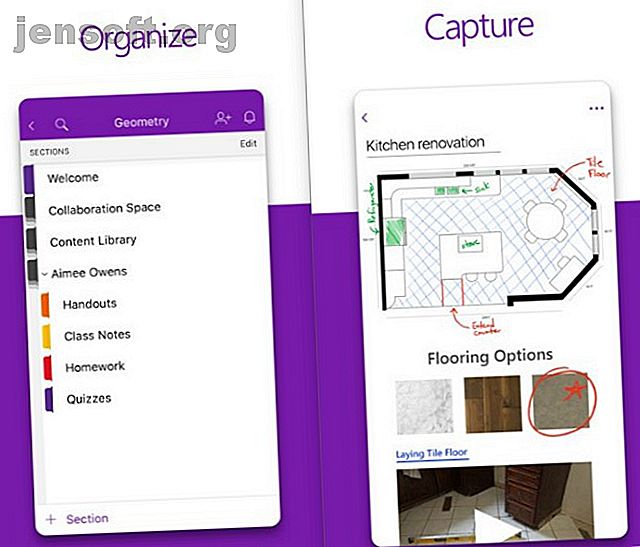
Sådan konverteres et billede med håndskrift til tekst ved hjælp af OCR
Reklame
Har du brug for at digitalisere håndskrevne noter for at redigere eller indeksere dem? Eller vil du kopiere tekst fra billedet af et håndskrevet tilbud? Hvad du har brug for, er noget, der kaldes et optisk tegngenkendelsesværktøj (OCR).
OCR-værktøjer analyserer den håndskrevne eller indtastede tekst i billeder og konverterer den til redigerbar tekst. Nogle værktøjer har endda stavekontrol, der giver ekstra hjælp i tilfælde af ukendte ord.
Vi har testet seks af de bedste OCR-værktøjer til at konvertere håndskrift til tekst.
1. Microsoft OneNote

Tilgængelighed: Windows, Mac, Web, iOS og Android
Microsoft OneNote er et digitalt notatprogram, der fungerer som en ret god håndskrift OCR-app.
Højreklik på et importeret billede, og du vil se muligheden for at kopiere tekst fra billede . Brug denne kommando til at udpakke bogstaver fra billedet og konvertere dem til tekst, du kan redigere.
Denne indstilling fungerer på få sekunder, og Microsoft OneNote er et gratis, skybaseret program, som du kan bruge på tværs af forskellige enheder, herunder smartphones, tablets og computere.
Som med alle OCR-apps til håndskrift kan resultaterne til tider være uklare. I det hele taget fungerer det dog ganske godt selv med sværere at læse skrivning. Skriv dine noter med store bogstaver, så finder du det være et mere end et værktøj, der kan repareres.
OneNote er en fantastisk app. OCR er en af de mange mindre kendte funktioner i OneNote, der er værd at prøve.
Download: Microsoft OneNote til iOS | Android (gratis)
2. Google Drev og Google Dokumenter

Google har et par værktøjer, der kan omdanne håndskrift til tekst, og chancerne for, at du allerede har dem.
Den første er Google Drive. Åbn appen på din telefon, tryk på + -ikonet i nederste hjørne, og vælg Scan .
De PDF'er, den gemmer, kan ikke redigeres i Drive selv, men de kan søges. Hvis du har håndskrevne noter, som du bare har brug for at indeksere, er dette den ideelle løsning.
Men når du også har brug for at vende håndskrevne noter til redigerbar tekst, er en kombination af Drev med Google Dokumenter, hvad du har brug for.
Først skal du scanne din note for at oprette et PDF-dokument som før. Spring derefter over til dit skrivebord og åbn drive.google.com. Find den scannede fil, højreklik, og vælg Åbn med> Google Dokumenter .
Dette åbner PDF-filen som en tekstfil i Dokumenter, og du kan redigere eller kopiere og indsætte teksten i et andet dokument. Det gemmer også automatisk den redigerbare version i Drev.
Der er en tredje mulighed. Med Google Lens-appen (det er en del af Google Fotos på iOS) kan du søge efter objekter i den virkelige verden ved at rette kameraet mod dem. Det fungerer også med tekst. Hold musen på din telefon over noget trykt eller håndskrevet tekst, og vent et par sekunder, mens det bliver afkodet. Tryk derefter på for at afslutte søgningen.
Med kraften i maskinlæring bag det, har Google nogle af de bedste OCR til håndskriftværktøjer.
Download: Google Drev til Android | iOS (gratis)
Download: Google-objektiv til Android | iOS (gratis)
3. Enkel OCR

Tilgængelighed: Kun skrivebord
Dette freeware-værktøj genkender cirka 120.000 ord og giver dig mulighed for at tilføje flere ord til dets ordbog. SimpleOCR identificerer endda formateret tekst med op til 99 procent nøjagtighed, og det er muligt at indstille den til også at ignorere formatering.
Brug funktionen til fjernelse eller støjende dokument, hvis den håndskrift, du konverterer, er rodet.
SimpleOCR er et hurtigt værktøj, især da du kan indstille det til at dechifrere hele dokumenter, dele eller flere dokumenter i batches.
Den førnævnte nøjagtighedsvurdering er dog klart for trykt tekst på billeder og mindre for håndskrevet medie. Når du sammenligner SimpleOCR med Microsoft- eller Google-værktøjerne, finder du sandsynligvis, at sidstnævnte fungerer bedre.
Download: SimpleOCR til desktop (gratis)
4. Online OCR

Tilgængelighed: Web
Dette enkle websted giver dig mulighed for at gennemgå processen med at uploade et billede, vælge et outputformat og downloade den færdige fil på mindre end et minut.
Registrering er ikke påkrævet for grundlæggende brug af dette gratis websted. Du skal bare udfylde en captcha.
Under en test af et PNG-fotografi af håndskrift til TXT-format sprøjter online OCR imidlertid tilfældigt gibberish, der overhovedet ikke matchede håndskriften, så brug dette værktøj med et saltkorn.
Fordi det er billigt og nemt at bruge, er der ingen skade i at se, om du får bedre resultater. En mulig fordel med online OCR er, at den genkender mange sprog.
Prøv: Online OCR (gratis)
5. TopOCR

Tilgængelighed: kun Windows
TopOCR er et af de bedste stykker software til genkendelse af håndskrift.
Ved hjælp af et fremskaffet billede, der er taget med en scanner eller digitalt kamera, tilbyder TopOCR et format med dobbelt rude, der viser det originale billede til venstre og konverteringen til højre. Forvent, at det fungerer rimeligt godt, hvis din håndskrevne tekst vises fra venstre til højre. Hvis det indeholder kolonner, er programmet sandsynligvis ikke nøjagtigt.
TopOCR er effektiv, understøtter 11 sprog og har en PDF-eksportfunktion. Den gratis prøveversion er i stand nok til at du nemt kan kontrollere, om den fungerer til dine behov eller træffe en beslutning om at købe det fulde, funktionslåste program. En mulig begrænsning af TopOCR er, at det kun fungerer på Windows-computere.
Download: TopOCR (gratis prøveversion eller $ 4.99 for hele programmet)
6. FreeOCR

Tilgængelighed: kun Windows
FreeOCR er lavet til Windows-platformen og fungerer med billeder og PDF-filer. Konverteringstiden er meget hurtig, men nøjagtigheden er dystre.
Den originale teknologi, der kører FreeOCR, blev aldrig designet til at konvertere scannet håndskrift til tekst. Nogle brugere siger imidlertid, at efter at de brugte programmet til dette formål gentagne gange og omhyggeligt fulgt instruktioner i brugernes guider og fora, blev nøjagtigheden bedre.
Download: FreeOCR (gratis)
Gratis vs. betalte OCR-apps
Når du skal scanne håndskrift til tekst, er det svært at se ud over, hvad Google har at tilbyde. Det er ikke fejlfrit og afhænger i vid udstrækning af, hvor tydelig din skrivning er i første omgang, men er i stand til at give nogle meget gode resultater.
En sikker måde at få bedre resultater på er at sikre, at din skrivning er let at læse. Tjek disse ressourcer til forbedring af din håndskrift for tip til det.
Vi har fokuseret på gratis værktøjer i denne vejledning. Ville du have det bedre med en betalt app i stedet? Se på vores OneNote vs. OmniPage-sammenligning Gratis vs. betalt OCR-software: Microsoft OneNote og Nuance OmniPage Sammenlignet gratis vs. Betalt OCR-software: Microsoft OneNote og Nuance OmniPage Sammenlignet OCR-scannersoftware giver dig mulighed for at konvertere tekst i billeder eller PDF-filer til redigerbar tekst Dokumenter. Er et gratis OCR-værktøj som OneNote godt nok? Lad os finde ud af det! Læs mere for at se, om professionel OCR-software er værd at investere i.
Udforsk mere om: Filkonvertering, Image Converter, Microsoft Office Tips, Microsoft OneNote, OCR.

